Содержание

Наиболее популярная угроза для флеш-накопителей — это трояны, которые распространяются с помощью Autorun (автоматический запуск). Он переносится на флешку с компьютера как только вставляется носитель и скрывает ваши папки и файлы. Превращает их в ярлыки и тем самым блокирует доступ.
Справиться с ним обычному пользователю проблематично, особенно если требуется удаление без потери данных.
Обычно такие вирусы безвредны сами по себе. Они просто скрывают файлы и распространяются на другие носители.
Удалить вирус с флешки можно почти любой антивирусной программой, и заражение скорее всего происходит из-за её отсутствия. Это так же относится и к карте памяти.
Вот ряд признаков заражения устройства:
- Ярлыки вместо папок.
- Пропажа информации.
- Невозможно открыть флешку (но скорее всего другая причина).
- Неизвестные файлы с расширением exe.
- Файл autorun.
- Скрытая папка RECYCLER.
Помните, что эти проблемы могут возникать не только если вирус на флешке, но и на компьютере или другом устройстве. Так же могут происходить и другие, неприятные вещи. В этой инструкции я покажу 2 способа удаления этого вируса, но конечно же самый быстрый и просто способ — это форматировать флешку. Подойдёт только если у вас нет ценной информации на ней.
Ручной способ удаления
Вирус маскируется как системный файл (скрыты по умолчанию) и поэтому необходимо включить отображение скрытых папок, а затем перейти на флешку. Здесь нужно удалить RECYCLER, autorun и exe файл. Их имена могут отличаться.
Обычно этого достаточно, но вирус может снова появится если он находится дополнительно в другом месте. Если ситуация повторяется — перейдите к следующему способу.
Удаление антивирусом
Стоить проверить компьютер и флешку любым бесплатным или условно бесплатным антивирусом. Например, попробуйте скачать NOD32 (30 дней бесплатно). После пробного периода можно продолжить им пользоваться, но без обновлений. Я сам активно им пользуюсь.
Проведите детальное сканирование компьютера. Все вирусы будут автоматически удаляться при нахождении. После завершения можно просмотреть отчёт.
Проблемы после удаления вируса
Скорее всего вирус сделает скрытыми все данные. Вместо них останутся ярлыки при открытии которых будет появляться ошибка. Ведь они указывали на вирус, который уже удалён. Их можно смело удалять.
Нужно сделать файлы видимыми. Их использование на других устройствах будет неудобно так, как всё время придётся включать отображение скрытых папок, а иногда даже это не получится сделать.
Чтобы это исправить — зайдите в свойства папки и уберите галочку с атрибута «скрытый» как на изображении ниже (отображение скрытых папок должно быть включено).
Если атрибут недоступен (выделен серым), то скачайте исполняемый .bat файл, который автоматически всё исправит.
Переместите его на флешку и запустите (от имени администратора). Укажите букву носителя и нажмите клавишу Enter. Букву можно посмотреть перейдя в проводник Мой компьютер.
Если и это не помогло — воспользуйтесь бесплатной программой USB Hidden Recovery. Скачайте её с официального сайта и установите. Запустите и проведите сканирование флешки, а затем запустите восстановление.
Если вирус постоянно появляется — значит он находится на компьютере (или другом устройстве) и постоянно заражает флешку после своего удаления. Ищите его с помощью антивируса.
Этой информации должно быть достаточно для решения данной проблемы. Если, что-то не получается — буду рад ответить в комментариях.
Как вы избавились от вируса на флешке?
- Отформатировал носитель. 39%, 68 голосов68 голосов39%68 голосов — 39% из всех голосов
- Вручную удалил. 33%, 57 голосов57 голосов33%57 голосов — 33% из всех голосов
- Установил антивирус. 29%, 50 голосов50 голосов29%50 голосов — 29% из всех голосов
Всего голосов: 175Октябрь 8, 2016× Вы или с вашего IP уже голосовали.
Комментарии: 6
Может стоит подписаться?
В рассылку входят новые и (возможно) полезные статьи сайта. Никакой рекламы и спама.
С такой проблемой, как вирусы на флешке, не сталкивался, пожалуй, лишь тот, кто практически не пользуется USB-накопителем. Многие пользователи знают, что как ни стараешься предотвратить данную проблему, но рано или поздно она появляется, причем обычно довольно неожиданно. Вредоносные программы могут не только навредить файлам, которые имеются на самой флешки, но и перейти на ваш компьютер, тогда урон может быть гораздо больше. Поэтому если на флешке вы обнаружили вирус, то не забудьте проверить компьютер на вирусы. Попробуем разобраться, как очисть флешку от вирусов, не удаляя файлы, чтобы произвести операцию максимально быстро и эффективно.
Основные признаки заражения
Практически самой распространенной вредоносной программой является троянская. Она обычно записывается в загрузочный файл системы autorun.inf. О присутствии вируса подобного типа может свидетельствовать наличие на флешке таких файлов, как autorun.exe и т. п.
Кроме того, о заражении USB-накопителя могут говорить следующие признаки:
- Файлы, которые есть на флешке, куда-то сами по себе исчезают,
- Флешка не открывается,
- При нажатии на левую кнопку мыши ничего не происходит,
- Появилась папка Recycler, возможно, скрытая,
- Не получается безопасно извлечь устройство, постоянно появляется надпись о том, что оно занято,
- При начале работы открывается окно об ошибке и т. п.
Появиться вирусы могут по разным причинам. Обычно это ее использование в зараженном компьютере. Кроме того возможно, что вредоносная программа “атаковала” ваш USB-накопитель от того, что вы не пользуетесь антивирусами. Сейчас на рынке ПО представлен огромный выбор разных видов антивирусных программ.
Способы удаления вирусов
Теперь посмотрим, как же исправить подобную ситуацию. Для того, чтобы избавиться от вируса, зараженную флешку понадобится подключить к компьютеру с хорошим антивирусом. Далее есть несколько вариантов развития событий.
Вирус, попавший на флешку, записывает на нее определенный файл, который активируется при ее запуске. Как правило, антивирусные программы его нейтрализуют, в результате чего флешка не открывается. Из этого следует, что лечить нужно USB-накопитель, не открывая его на компьютере.
Пожалуй, самый простой из них – это отформатировать устройство. Однако, сделать подобную процедуру понадобится до того, как флеш-карта откроется, иначе есть риск заражения всего компьютера. Для этого нужно вначале отключить Автозапуск. После мы нажимаем Мой компьютер и правой кнопкой мыши щелкаем по названию устройства. В появившемся меню нажимаем Форматировать. Но стоит помнить, что в таком случае с накопителя пропадет вся информация, что не всегда желательно. В таком случае можно применить другие способы. Также вы должны понимать после форматирования не всегда есть возможность восстановить полностью все данные, но все-таки это возможно. Как восстановить данные после форматирования читайте в этой статье.
К примеру, с помощью антивирусного программного обеспечения. После того, как вы подключите флешку к компьютеру, то, в зависимости от настроек, антивирус может самостоятельно найти новое оборудование и предложить его проверку. Если подобного не произошло, то вам придется начать сканирование вручную. Для этого зайдите в Мой компьютер. Здесь на значке флеш-карты кликнете правой кнопкой мыши. В выпавшем меню нужно выбрать Проверить выбранные файлы с помощью…, далее нажимаете название своей антивирусной программы.
Имеются некоторые утилиты, которые позволяют очистить флешку от вирусов онлайн. Обычно они не заменяют основную антивирусную программу, а лишь дополняют ее. При проверке имеется два варианта развития действий. Программа либо сразу удаляет вирусы, либо каждый раз запрашивает у пользователя, какую команду выполнить “Лечить” или “Удалить”.
Избавляться от вредоносных программ можно с помощью антивирусов. Однако, лучшим вариантом является сведение к минимуму возможности попадания на флешку вируса. Для этого следует реже использовать USB-накопитель в незнакомых компьютерах, которые могут быть заражены или не имеют установленной антивирусной программы.
Хотя вирусы – не единственная причина, которая может вести к появлению неполадок в работе флешки, при возникновении проблем первым делом стоит проверить её на их наличие. А в случае обнаружения – удалить.
Особенности заражения
Вирусные программы попадают на флешку с заражённого компьютера. Это может произойти, например, в момент сохранения на неё какой-либо информации. Далее, активация вирусной программы происходит при каждом подключении заражённого USB-устройства к компьютеру.
Самым частым типом вирусов, поражающих флеш-накопители, являются трояны. Попав на компьютер, они скрывают имеющиеся на флешке файлы и папки. Доступ к ним блокируются, а сами они превращаются в ярлыки.
Плюсом в этой ситуации является то, что сама информация не стирается, а остаётся на устройстве. Но восстановить нормальную работу флешки будет не просто. И одних антивирусных программ может оказаться не достаточно.
Признаки заражения
Поражение USB-накопителя вирусом может привести к тому, что он перестанет открываться. Другая возможная ситуация: скрытие документов и папок на флешке. Контекстное меню может стать нечитабельным. Вместо обычных слов пользователь увидит иероглифы.
На месте исчезнувших документов на экране появятся их ярлыки. Однако это не повод для паники. Специалисты советуют не кликать по ним, дабы ещё больше не ухудшить ситуацию. Сначала необходимо удалить вирус, а затем можно будет восстановить документы.
Читайте также: Как вернуть былую продуктивность
Основные признаки поражения флеш-накопителя вирусом:
- Замена действующих документов их ярлыками.
- Невозможность открыть USB-устройство.
- Наличие новых файлов, имеющих расширение exe.
- Наличие скрытой папки RECYCLER и файла autoran.
- Файлы на флешке не видны.
Такие проблемы могут появиться как при непосредственном заражении флешки вирусом, так и при нахождении вируса на самом ПК или ином устройстве.
Способы удаления вируса
Первым делом необходимо установить на компьютер хороший антивирусник. Желательно, что бы он был платным. Ведь только в этом случае есть гарантия того, что его базы данных актуальны на данный момент. Одним из самых популярных является Dr.Web.
Но можно использовать и другие антивирусные программы. У многих из них имеется пробный бесплатный период. Его будет достаточно для решения возникшей проблемы, а затем можно будет принять решение: платить и пользоваться актуальной базой, или не платить, не получая обновлений.
Необходимо будет провести детальную проверку на вирусы компьютера и USB-устройства. Обычно антивирусная программа сама предлагает осуществить проверку на вирусы. Результаты появятся на экране.
Пользователю может быть предложено удалить вредоносное ПО, либо это будет сделано автоматически в ходе проверки. Тут всё зависит от конкретной программы. После уничтожения вирусов флешка может быть использована без ограничений.
Ручное удаление
Если возможности скачать антивирус на данный момент нет, или он не смог справиться со своей задачей, придётся делать это вручную. Для этого требуется обнаружить скрытые вирусные файлы autoran.exe и autoran.inf и удалить их. Что бы выполнить первую часть этой работы необходимо зайти в «Панель управления», затем в «Параметры папок», после чего щёлкнуть на «Вид» вверху открывшегося окна. В нижней части меню поставить галочку напротив: «Показывать скрытые файлы, папки и диски».
Читайте также: Где можно купить доменное имя для сайта
После этого подлежащие удалению элементы станут видимыми, и останется только их удалить.
Вредоносные файлы будут находиться в папках RECYCLER и RECYCLED. Эти файлы подлежат удалению.
Ещё один вариант: проверка в диспетчере задач. Там вирус будет выглядеть как FS..USB (вместо точек буквы).
Форматирование флешки
Есть и другой способ очистить флешку от вредоносного ПО – осуществить её форматирование. Однако в этом случае будет потеряна вся имеющаяся на ней информация. Поэтому данный способ целесообразен только в случае отсутствия ценных файлов на съёмном носителе. Процесс проходит в несколько этапов:
- Первым делом требуется убедиться в том, что на ПК выключена функция автозапуска. После этого можно вставить флешку.
- Следующим этапом одновременно нажимается пара клавиш: «Win» и «E».
- Далее курсор наводится на ярлык той флешки, которую решено форматировать. После нажатия правой кнопки мыши в открывшемся меню необходимо нажать на «Форматировать…».
- В появившемся окне задаём следующие настройки: для «Файловая система», «Размер кластера»: NTFS, Стандартный размер кластера. В «Способы форматирования» ставим галочку напротив «Быстрое».
- Следующим этапом нажимаем на кнопку «Начать». Появится окошко с предупреждением о последствиях. Там нажимаем на «ОК».
- Когда процесс форматирования завершится, в появившемся окошке вновь жмём на «ОК». При этом окно с настройками параметров останется. Его необходимо будет закрыть.
После всех этих действий флешка будет чистой и готовой к полноценной работе.
Читайте также: Как совершать звонки в Сбербанк по бесплатному номеру
Восстановление данных
Когда вирусные файлы удалены можно перейти к завершающему этапу «лечения» флешки – переводу находящихся на ней документов из скрытой формы в видимую. Для этих целей лучше всего подходит Total Commander. После его запуска нужно зайти во вкладку «Конфигурация», далее, в «Содержимое панелей». Справа поставить галочку на «Показывать скрытые/системные файлы». После чего нажать на «ОК».
Эти действия позволят сделать скрытые файлы видимыми. Теперь же требуется снять галочки, стоящие у «Скрытый» и «Системный» в диалоговом окне. Что бы в него зайти необходимо открыть вкладку «Файлы», далее зайти в «Изменить атрибут».
Заключение
Заражение флешки вирусом – неприятное, но распространённое явление, с которым может столкнуться каждый. Что бы минимизировать такую угрозу стоит обзавестись хорошей антивирусной программой. Если же проблема уже возникла, то необходимо чётко соблюдать инструкции по удалению вируса, не производя при этом каких-либо иных действий. В противном случае ситуация может только ухудшиться.
Используемые источники:
- http://sitemozg.ru/windows/udalit-virus-s-fleshki
- http://computerologia.ru/neskolko-sposobov-kak-ochistit-fleshku-ot-virusov/
- https://in4wp.ru/ubiraem-virusy-s-fleshki/
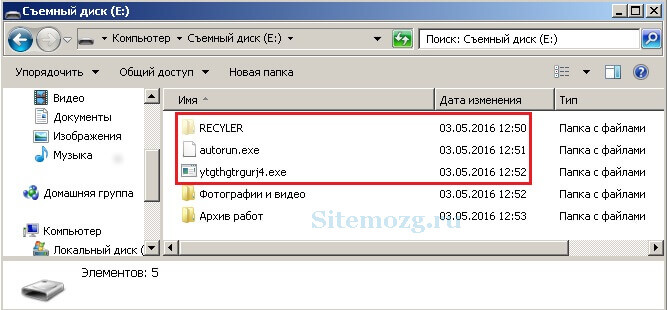
 Как правильно отформатировать флешку в Windows?
Как правильно отформатировать флешку в Windows?


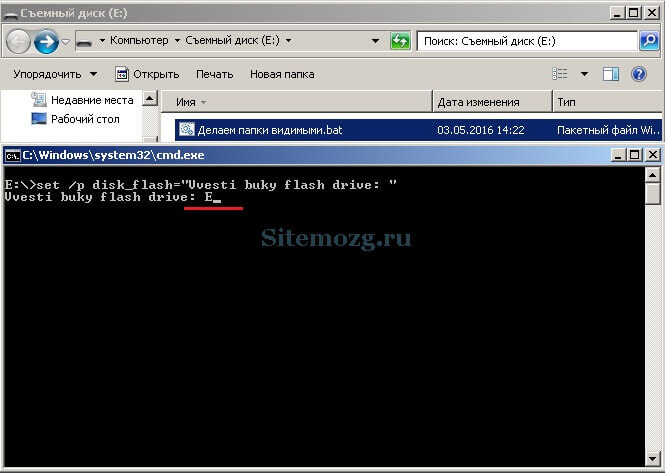
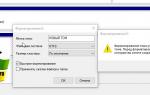 Низкоуровневое форматирование флешки
Низкоуровневое форматирование флешки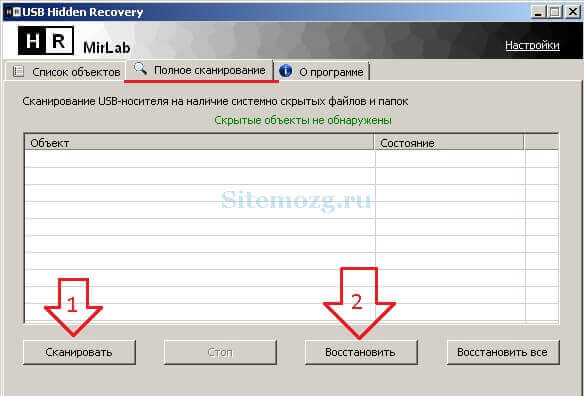
 Как подготовить любую флешку для установки windows 7. Лучшие методы
Как подготовить любую флешку для установки windows 7. Лучшие методы

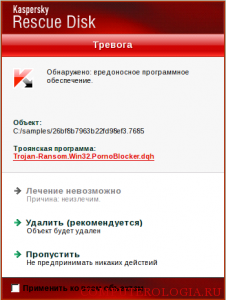

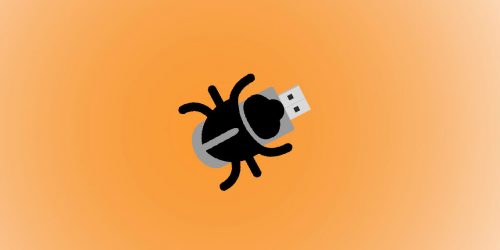


 Как записать образ на флешку в Windows 10. Бесплатные утилиты Rufus и Unetbootin
Как записать образ на флешку в Windows 10. Бесплатные утилиты Rufus и Unetbootin Как сделать загрузочную флешку Windows: ТОП-6 Способов + список необходимых программ
Как сделать загрузочную флешку Windows: ТОП-6 Способов + список необходимых программ Управление USB портами (включение, отключение) – обзор способов
Управление USB портами (включение, отключение) – обзор способов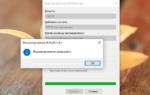 Как сделать загрузочную флешку Windows 10, 8.1, 7 и XP
Как сделать загрузочную флешку Windows 10, 8.1, 7 и XP